¿Cómo establecer la configuración de suscripciones de WooCommerce en 2023?
Publicado: 2023-10-05Bienvenido a esta guía completa, su clave para desbloquear el inmenso potencial de la configuración de las suscripciones de WooCommerce e iniciar un flujo de ingresos rentable basado en suscripciones en su sitio web de WordPress. El modelo de suscripción ha experimentado un ascenso meteórico en diversas industrias, prometiendo una rentabilidad sin precedentes.
Sin embargo, muchas empresas que exploran la plataforma WooCommerce desconocen las poderosas capacidades ocultas en la configuración de las suscripciones de WooCommerce. No te preocupes; Estamos aquí para iluminarle el camino. En las páginas siguientes, lo guiaremos a través del complejo proceso de configuración de las suscripciones de WooCommerce para su tienda en línea.
Tabla de contenido
¿Qué es el complemento de configuración de suscripciones de WooCommerce?
WooCommerce Subscriptions es un complemento de WordPress popular y ampliamente utilizado diseñado para WooCommerce, una popular plataforma de comercio electrónico. WooCommerce es conocido por su flexibilidad y capacidad de ampliación, y WooCommerce Subscriptions es una extensión que agrega funciones de suscripción y facturación recurrente a las tiendas en línea impulsadas por WooCommerce.
WooCommerce Subscriptions es una excelente herramienta para empresas que buscan ofrecer productos o servicios basados en suscripción, ya que simplifica la gestión de ingresos recurrentes, mejora la experiencia del cliente y ayuda a retener clientes leales.
Ejemplos rápidos:
Exploremos la increíble versatilidad de las suscripciones de WooCommerce con un nuevo ejemplo:
Imagine que dirige una tostaduría de café gourmet y desea expandir su negocio ofreciendo entregas de café por suscripción. Con las suscripciones de WooCommerce, puedes convertir esta visión en realidad.
Delicia de suscripción de café:
Puede crear planes de suscripción que permitan a los entusiastas del café recibir su mezcla favorita con la frecuencia que prefieran. Ya sea el rico y atrevido "Espresso Supreme" cada dos semanas, el "Morning Blend" de cuerpo medio cada mes o el exótico "Single Origin Surprise" cada tres meses, sus clientes tienen el poder de personalizar su experiencia con el café.
Tostadero a tu alcance:
Las suscripciones de WooCommerce no solo funcionan de maravilla para las suscripciones de productos físicos como el café, sino que también atienden a empresas basadas en servicios. Si ofrece servicios relacionados con el café, como formación de baristas o mantenimiento de máquinas de café, puede realizar la transición sin problemas a un modelo de suscripción. Dígale adiós a la molestia de esperar los cheques por correo; Las suscripciones de WooCommerce garantizan que reciba pagos de manera confiable y puntual.
No importa lo que estés preparando, ya sea café, servicios o cualquier otro producto, puedes confiar en que las suscripciones de WooCommerce se adaptarán a tu oferta única.
¿En qué se diferencia el complemento de suscripciones de WooCommerce del complemento de WooCommerce?
WooCommerce Subscriptions es una extensión o complemento que funciona junto con el complemento principal de WooCommerce para agregar una suscripción específica y una funcionalidad de facturación recurrente a su tienda en línea con tecnología WooCommerce. Así es como las suscripciones de WooCommerce se diferencian del complemento principal de WooCommerce:
| Aspecto | Complemento WooCommerce | Complemento de suscripciones de WooCommerce |
|---|---|---|
| Funcionalidad principal | Elementos esenciales del comercio electrónico | Funciones específicas de la suscripción |
| Productos | Compras únicas tradicionales | Productos basados en suscripción |
| Facturación y pagos recurrentes | Transacciones de pago único | Facturación y pagos recurrentes |
| Gestión de suscripciones | Gestión básica de pedidos. | Gestión detallada de suscripciones |
| Experiencia del cliente | Compras de productos estándar | Gestión de suscripciones mejorada |
Guía paso por paso
Ahora, profundicemos en el proceso paso a paso:

1. Instale el complemento de suscripciones de WooCommerce
Para comenzar, asegure el complemento WooCommerce Subscriptions mediante una compra. Luego, descargue el archivo .zip y acceda a su panel de WordPress. Coloca el cursor sobre "Complementos" y selecciona "Agregar nuevo". Cargue el archivo .zip e inicie el proceso de instalación haciendo clic en "Instalar ahora". Finalmente, active el complemento y acceda a la configuración de Suscripción de WooCommerce.
2. Configurar los ajustes de las suscripciones de WooCommerce
Ajuste la configuración de sus suscripciones de WooCommerce desmarcando la opción "Aceptar renovaciones manuales" dentro de la sección Renovaciones.

Esta configuración permite a las suscripciones de WooCommerce hacerse cargo de los pagos de los clientes automáticamente, aliviando la carga de trabajo manual. No pase por alto la importancia de habilitar los reintentos automáticos para pagos recurrentes fallidos en la sección Reintentar pago fallido.

3. Permitir a los clientes crear cuentas durante el pago
Navegue a la configuración de WooCommerce, específicamente a la pestaña Cuentas y privacidad, y confirme que los clientes tengan la opción de crear cuentas durante el proceso de pago.

Además, puede optar por generar automáticamente cuentas para los clientes en función de las direcciones de correo electrónico proporcionadas, con las credenciales de inicio de sesión enviadas directamente a su bandeja de entrada.
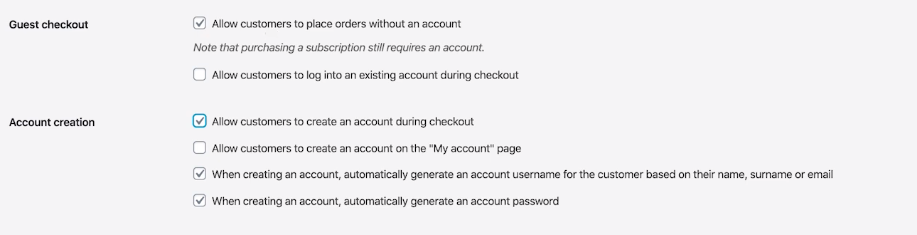
4. Verifique sus métodos de pago
Para garantizar una integración perfecta con las suscripciones de WooCommerce, verifique que posee al menos un método de pago que admita pagos recurrentes automáticos. Verás una marca de verificación junto al método de pago si es compatible con las suscripciones de WooCommerce.
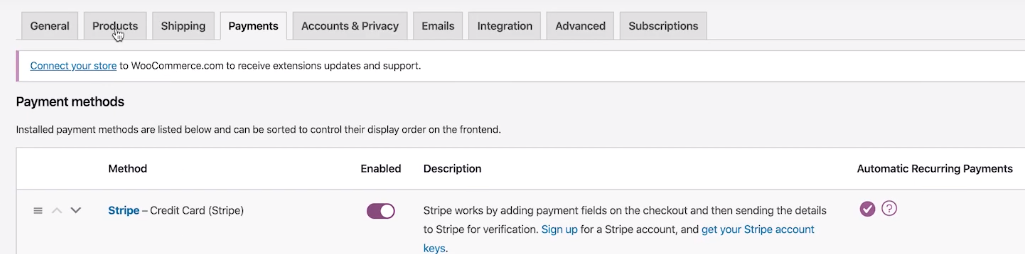
Si necesita un método de pago adecuado, consulte nuestra lista completa, que incluye opciones reconocidas como Stripe, Authorize.Net y PayPal.
5. Cree su primer producto de suscripción
Inicie su viaje de suscripción agregando un nuevo producto a su tienda.
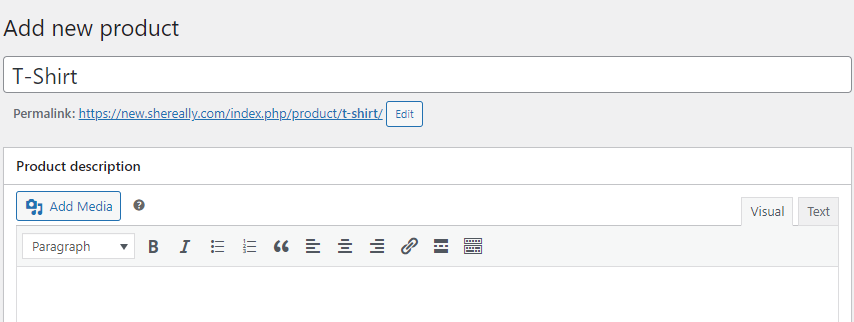
Configure el tipo de producto como una suscripción simple y especifique los detalles de la suscripción, como precios e intervalos de facturación. No olvides subir una imagen atractiva y presionar "Publicar".
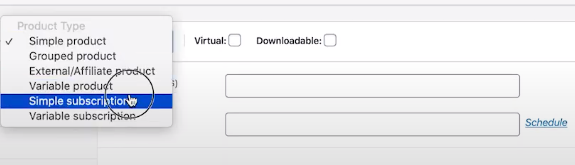
Consejo profesional : si está realizando la transición de productos existentes que no son de suscripción a ofertas de suscripción, considere la conveniencia de duplicar productos existentes utilizando el complemento Duplicate Post y luego ajustar sus tipos de productos en consecuencia.
Crear un producto de suscripción variable
Si su gama de productos exige variabilidad, profundice en la creación de un producto de suscripción variable. Comience navegando a su panel de WooCommerce y haciendo clic en "Productos" seguido de "Agregar nuevo".
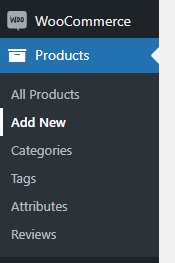
En la sección de datos del producto, seleccione "Suscripción variable". Configure atributos, introduzca variaciones y proporcione a cada variación información sobre precios y SKU.
6. Realizar un pedido de prueba con un producto de suscripción
Para obtener información sobre la experiencia del cliente, simule un proceso de pago de prueba.
Aquí están las instrucciones revisadas:
- Comience abriendo una ventana de incógnito y navegando a la página de su Producto.
- Haga clic en el botón "regístrese ahora" para iniciar el proceso de suscripción.
- Agregue el producto seleccionado a su carrito y continúe con el proceso de pago. Es recomendable utilizar una dirección de correo electrónico que no esté asociada con un administrador en su sitio.
- Si sigue estos pasos, obtendrá información valiosa sobre la experiencia del cliente durante el proceso de suscripción.
- Después de completar el pago, revise la bandeja de entrada de su correo electrónico. Debería encontrar un recibo del pedido de suscripción que se le envió.
- Visite la página Pedido recibido y haga clic en el botón "ver" para acceder a información detallada sobre su suscripción en la página de su Cuenta.
- Los clientes tendrán visibilidad de los detalles clave de la suscripción, incluida la fecha de inicio, la fecha del último pedido y la próxima fecha de pago.
- Además, los clientes encontrarán opciones para administrar sus suscripciones, incluida la cancelación, el cambio de métodos de pago o el inicio de renovaciones anticipadas si están habilitadas.
- Para revisar y administrar pedidos, regrese al backend de su tienda WooCommerce y haga clic en la pestaña "Pedidos".
Con estos pasos a su alcance, ahora está equipado para embarcarse en su viaje de Suscripciones WooCommerce, un viaje que promete optimizar su modelo de negocio basado en suscripciones para lograr el máximo éxito.
Preguntas frecuentes: configuración de suscripciones de WooCommerce
¿Puedo comprar un producto de suscripción y un producto sin suscripción en el mismo pedido?
Sí, puedes combinar productos de suscripción y sin suscripción en un solo pedido. Para habilitar esta función, debe comprar la extensión "Todos los productos para suscripciones de WooCommerce" para su sitio WooCommerce.
¿Cómo puedo permitir que los clientes compren suscripciones y productos únicos en una sola transacción?
Puede habilitar el pago mixto marcando la configuración "Pago mixto" en la configuración de WooCommerce en la pestaña Suscripciones. Esto permite a los clientes comprar múltiples suscripciones y productos únicos en un solo pedido. Si prefiere restringir esto, simplemente desmarque la configuración "Pago mixto".
¿Qué es un pago mixto en WooCommerce?
Un pago mixto en WooCommerce ocurre cuando una sola transacción incluye tanto productos de suscripción como productos únicos. Para habilitar esto, verifique la configuración "Pago mixto" en la configuración de WooCommerce en la pestaña Suscripciones. Si prefiere no permitir pagos mixtos, desmarcar esta configuración evitará que los clientes compren ambos tipos de productos en un solo pedido.
¿Cómo habilito el pago como invitado para pedidos de suscripción de WooCommerce?
Para habilitar el pago como invitado para pedidos de suscripción de WooCommerce, siga estos pasos:
Vaya a WooCommerce > Configuración > Cuentas y Privacidad.
En "Pago como invitado", puede elegir si desea permitir que los clientes realicen pedidos sin crear una cuenta.
También puede habilitar la opción para que los clientes creen una cuenta durante el proceso de pago y generar automáticamente un nombre de usuario de cuenta según su nombre, apellido o correo electrónico.
No olvide hacer clic en "Actualizar" para guardar los cambios.
¿Cómo puedo aplicar manualmente un descuento a una suscripción existente?
Para aplicar manualmente un descuento a una suscripción existente, siga estos pasos:
1. Vaya a su panel de WordPress y navegue hasta WooCommerce > Cupones.
2. Cree un nuevo cupón y establezca el tipo de descuento como "% de descuento de producto recurrente" para 100% y para 1 pago.
3. En la pestaña Restricción de uso, agregue su producto de suscripción en la sección Productos.
4. Guarde su cupón y luego vaya a la suscripción del cliente. Haga clic en "Aplicar cupón" e ingrese el código del cupón.
Conclusión
Al implementar las suscripciones de WooCommerce, no solo te estás adaptando al panorama cambiante del comercio electrónico; usted está tomando el mando de una estrategia comercial que puede generar ingresos constantes y fomentar relaciones duraderas con los clientes. A medida que avanza, recuerde que tiene una herramienta poderosa a su disposición para crear experiencias de suscripción perfectas para sus clientes, mejorar sus flujos de ingresos y elevar su empresa de comercio electrónico a nuevas alturas.
Contenido relacionado: Cómo utilizar los ganchos de WooCommerce
Complemento de programación de WordPress
